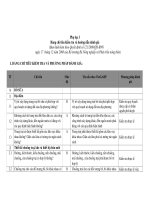Tải Cách xóa cài đặt máy in đơn giản - Hướng dẫn xóa cài đặt máy in đơn giản nhất
Bạn đang xem bản rút gọn của tài liệu. Xem và tải ngay bản đầy đủ của tài liệu tại đây (178.26 KB, 2 trang )
<span class='text_page_counter'>(1)</span><div class='page_container' data-page=1>
<b>Cách xóa cài đặt máy in đơn giản</b>
<b>Sau khi máy in hỏng hoặc không muốn kết nối tới máy in đó nữa, chắc chắn bạn sẽ</b>
<b>muốn xóa cài đặt máy in trên máy tính của mình. Bài viết này upload.123doc.net sẽ</b>
<b>hướng dẫn các bạn cách xóa cài đặt máy in đơn giản để các bạn cùng tìm hiểu.</b>
Nếu máy in bị lỗi, hỏng, hoặc không sử dụng nữa thì bạn nên xóa nó đi để hệ thống gọn
gàng hơn trong q trình sử dụng. Cơng việc này bạn chắc chắn sẽ phải làm rất thường
xuyên nếu hay phải kết nối máy tính với máy in của cơng ty.
<b>Cách xóa cài đặt máy in Windows XP, 7, 8</b>
<b>Trên Windows XP</b>
<b>Click vào biểu tượng Start, tiếp đó chọn Printers and Faxes.</b>
<b>Trên</b>
<b>Windows 7</b>
<b>Và 8</b>
Bấm phím
Windows, tiếp
đó nhập từ
khóa "printer"
<b>rồi chọn View</b>
<b>devices and</b>
<b>printers.</b>
Ở bước tiếp
theo bạn chỉ
cần chuột phải
vào máy in sau
đó chọn
<b>Remove</b>
<b>device để xóa</b>
cài đặt máy in.
</div>
<span class='text_page_counter'>(2)</span><div class='page_container' data-page=2></div>
<!--links-->